
De 6 belangrijkste nieuwe opties voor fotografen in Photoshop 2020
maandag 18 november 2019, 15:30 door Nando Harmsen | 7.411x gelezen | 2 reactiesElk jaar, rond het evenement Adobe MAX, is er een grote update van de programma's in de Creative Cloud app. Zo ook in Photoshop, dat vanaf nu als een volledig nieuwe Photoshop versie 21.0.1 te installeren is.
Voor de update van dit jaar betekent dit de komst van een aantal mooie verbeteringen, veranderingen, en nieuwe opties die voor de fotograaf interessant zijn.
Niet alle updates zijn interessant voor de fotograaf. Photoshop is immers ook voor de grafische wereld geschikt, om maar een voorbeeld te noemen. Ik beperkt me daarom ook tot enkele nieuwe opties die voor een fotograaf (veel) gebruikt zal worden.
Verbeteringen die zijn gemaakt aan het uiterlijk van programma onderdelen, voorinstellingen, lettertypes, en geanimeerde gif bestanden laat ik dan ook niet de revue passeren. Hier volgen zes nieuwe of veranderde opties van de nieuwe Photoshop 2020 voor de fotograaf.
1. Tool object Selecteren
Je kunt nu nog makkelijker een selectie maken van een onderdeel in je foto met behulp van “tool object selecteren”. Deze komt in twee vormen, een rechthoek en een lasso. Je kunt heel eenvoudig met de rechthoek of lasso een ruwe selectie om een object maken, waarna Photoshop 2020 in die ruwe selectie het object nauwkeurig selecteert.

Bovendien kunt je een bestaande selectie ook uitbreiden door de shift toets in te houden en een extra ruwe selectie te maken, of juist kleiner met de alt toets.
2. Slimme objecten veranderen in lagen
Een slim object kan meerdere lagen bevatten. Het is nu mogelijk om een slim object te veranderen in een lagen pakket.
Voorheen moest je een slim object eerst openen, vervolgens alle lagen selecteren, en deze kopiëren naar het oorspronkelijke document. Nu kan dat een stuk eenvoudiger met de optie “omzetten in lagen”, dat je in het rechtermuis menu terug vindt.
Hou er rekening mee dat je toegepaste filter effecten wel kwijt raakt.
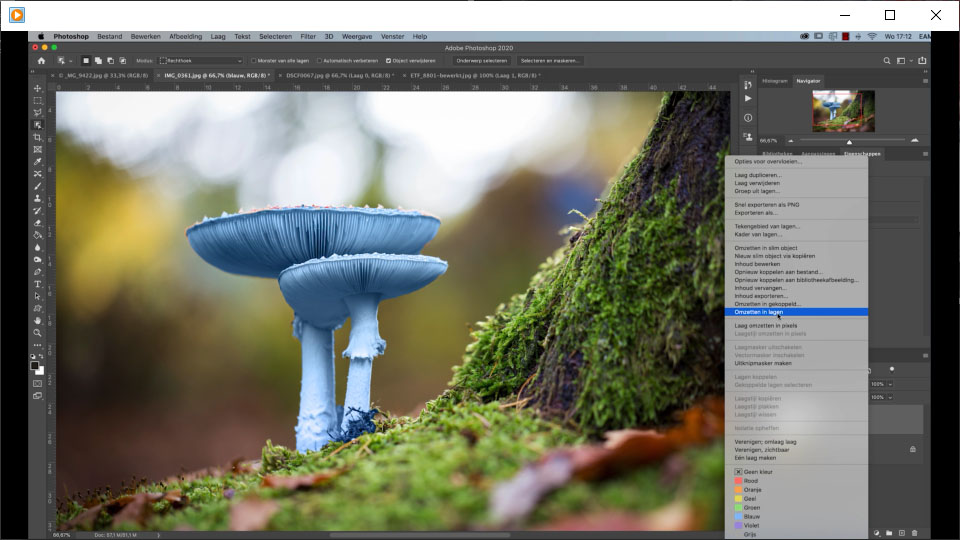
3. Eigenschappen paneel is uitgebreid
De eigenschappen voor een document, pixellaag en tekstlaag is flink uitgebreid.
Het is eenvoudiger geworden om de grootte van een document aan te passen, en er zijn snelle handelingen beschikbaar om direct de afbeelding grootte te veranderen, uit te snijden, of de rotatie aan te passen, zonder eerst de optie in de gereedschappen balk te zoeken.
De eigenschappen voor het document worden alleen zichtbaar wanneer geen lagen zijn geselecteerd.
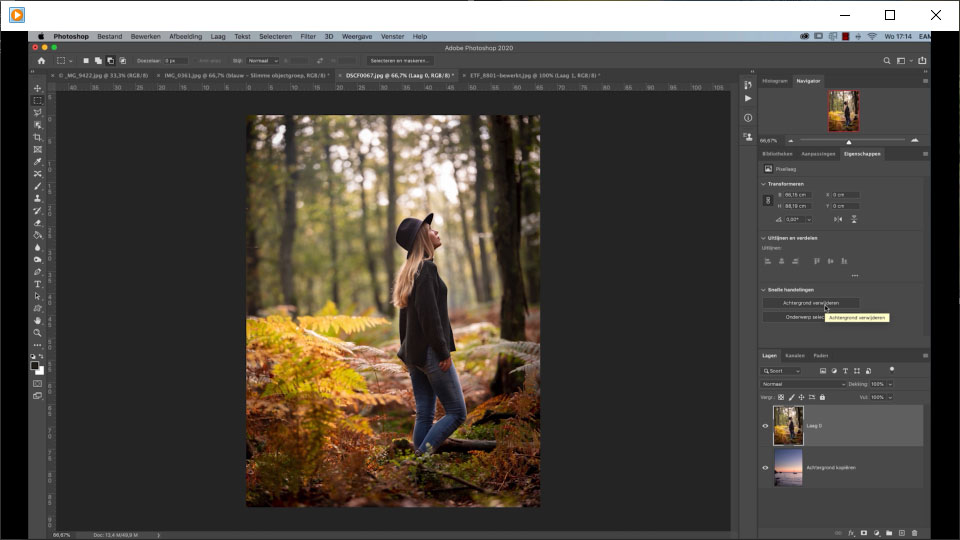
In de pixellaag eigenschappen is een knop om snel de achtergrond te verwijderen of het onderwerp te selecteren.
Bij eigenschappen van teksten is het nu mogelijk om de tekst met een druk op de knop om te zetten in een vector of een frame.
4. Verbeterd vullen met behoud van inhoud
Met “vullen met behoud van inhoud” is het mogelijk om objecten op magische wijze uit een foto te halen.
Bij het opbouwen van nieuwe inhoud kon je alleen kiezen uit een rechthoekige selectie in een foto, of de auto-functie. Deze keuze is nu uitgebreid met de optie “aangepast”, waarbij je zelf kunt kiezen uit welk deel van de foto Photoshop het te verwijderen object op gaat vullen.
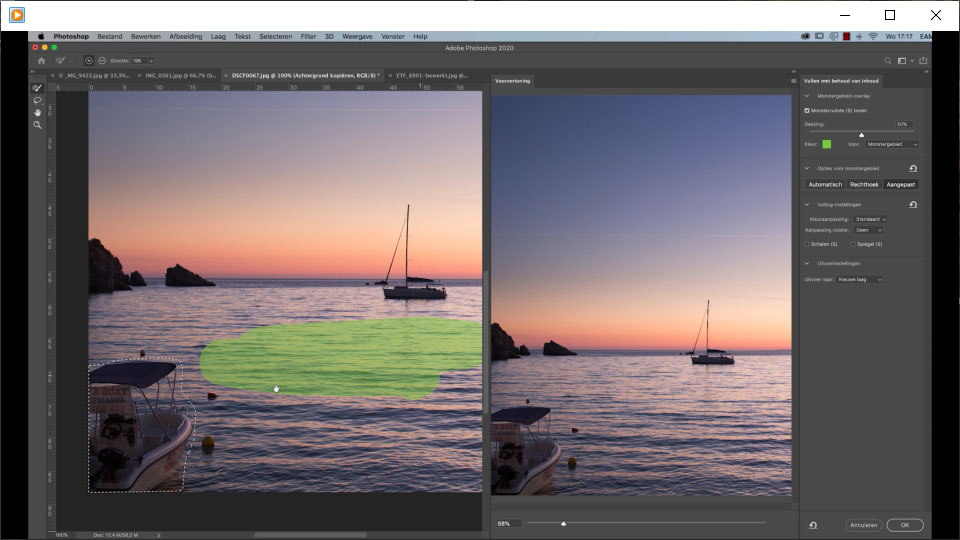
5. Verbeterde vrije transformatie
Vrije transformatie is sterk verbeterd en flexibeler gemaakt doordat het nu mogelijk is om een eigen raster over de foto te leggen, en elk punt in dat raster te manipuleren. Het is ook mogelijk om meerdere punten in dat raster te selecteren door de shift toets in te houden.
Je kunt nu veel flexibeler en nauwkeuriger een deel van de foto vergroten, uit verband trekken, of roteren.
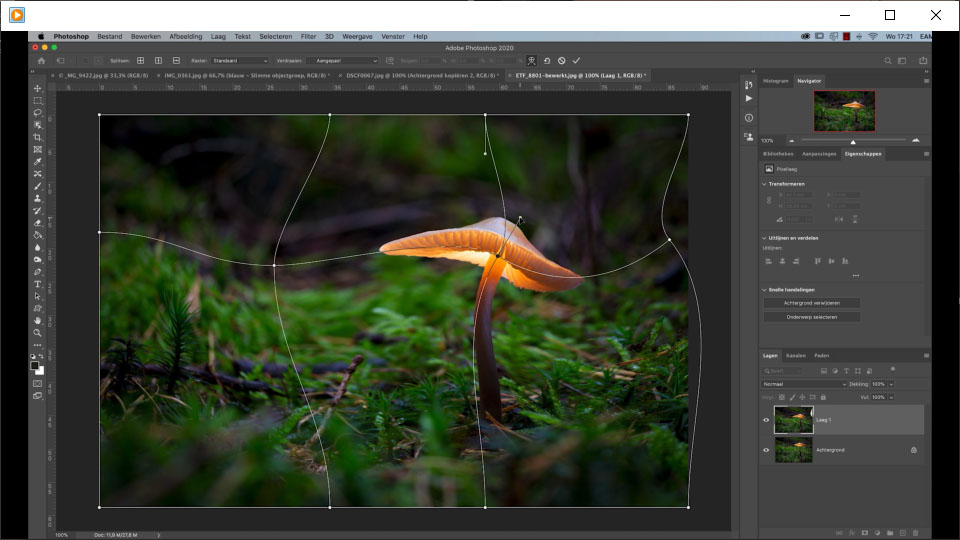
6. Alle overige foto's sluiten
Wanneer je meerdere foto's geopend hebt, kun je nu alle foto's in een keer sluiten, uitgezonderd de foto waar je verder aan wilt werken. Voorheen was het alleen mogelijk om alle foto's te sluiten, nu kun je alle overige foto's tegelijkertijd sluiten. Je vindt deze optie in het menu onder bestand / sluit overige.
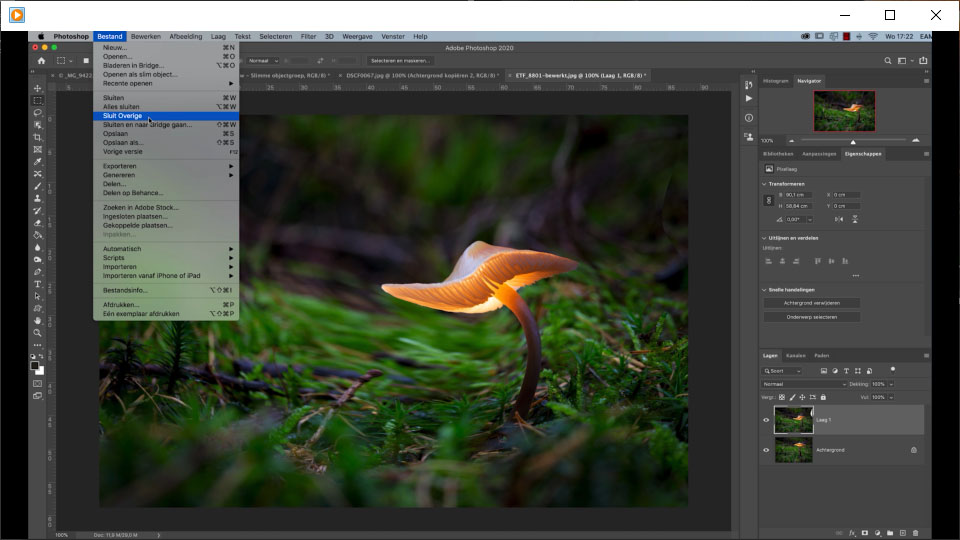
Een laatste tip
Tot slot wil ik erop wijzen dat al deze nieuwe leuke dingen niet in de oude Photoshop CC, versie 20.0.7 te vinden zijn. Je moet de volledig nieuwe versie 21.0.1 installeren.
Daarnaast kan het zijn dat enkele opties niet direct te vinden zijn, waaronder de tool object selectie in de gereedschap balk. Zie je de tool object selectie niet terug, open dan het venster werkbalk aanpassen, die in de gereedschap balk bij de drie puntjes te vinden is, en herstel de standaard instellingen.
Wil jij ook gave foto's maken?
Probeer twee weken gratis onze online cursussen over fotografie. Je krijgt direct toegang tot meer dan 100 cursussen. Na twee weken vervalt je proeflidmaatschap automatisch. Je zit dus nergens aan vast.14 dagen gratis fotografiecursussen kijken

Over de auteur
Nando Harmsen fotografeert al meer dan 40 jaar. Zijn specialisme ligt bij bruidsreportages en landschapsfotografie. Daarnaast geeft Nando lezingen, workshops, masterclasses, fotoreizen, en maakt regelmatig reviews van nieuwe en leuke apparatuur.
2 reacties
-

 Doreen schreef op maandag 25 november 2019 om 19:59 | reageer
Doreen schreef op maandag 25 november 2019 om 19:59 | reageer
Ik heb een abonnement op Photoshop CC versie 19.19
Daarboven verschijnt een kader met deze nieuwe versie 21.01
(zonder CC erbij vermeld).
Hoe kan ik deze installeren en kan dat überhaupt wel of moet je dan een uitgebreider abonnement hebben?
Bij voorbaat dank. -

 Nando schreef op dinsdag 26 november 2019 om 10:57 | reageer
Nando schreef op dinsdag 26 november 2019 om 10:57 | reageer
Hallo Doreen,
Als je een abonnement hebt moet je in de Creative Cloud Desktop omgeving de nieuwe versie kunnen installeren. Dit kan naast de oude versie, of je kiest bij installatie om de oude direct te verwijderen.
Er is geen aanpassing voor je abonnement voor nodig, voor zover ik weet.
Succes met het updaten.
Deel jouw mening
Let op: Op een artikel ouder dan een week kan alleen gereageerd worden door geregistreerde bezoekers.Wil je toch reageren, log in of registreer je dan gratis.
Live Fotografie Workshops
Verbeter jouw fotografie in de praktijk met een workshop van Photofacts Academy

Portretfotografie in de Studio
vrijdag 12 december 2025
Photofacts Studio, Elst (Gld)
nog 2 plaatsen

Masterclass Naaktfotografie
woensdag 14 januari 2026
Photofacts Studio, Elst (Gld)
nog 5 plaatsen

Landschap en Compositie
woensdag 21 januari 2026
Bedafse Bergen, Uden (NB)
nog 6 plaatsen
Ook interessant
-
 Een nieuwe cursus over Affinity by Canva
Een nieuwe cursus over Affinity by Canvadoor Nando Harmsen
-
 8 Dingen waar je op moet letten bij de overstap naar Affinity
8 Dingen waar je op moet letten bij de overstap naar Affinitydoor Nando Harmsen
-
 Photoshop tip: Maak je lagenpakket overzichtelijk
Photoshop tip: Maak je lagenpakket overzichtelijkdoor Nando Harmsen
-
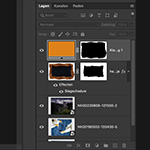 Photoshop tip: Uitknipmasker gebruiken
Photoshop tip: Uitknipmasker gebruikendoor Nando Harmsen
-
 Photoshop tip: Maak gebruik van een kopie samengestelde laag
Photoshop tip: Maak gebruik van een kopie samengestelde laagdoor Nando Harmsen
-
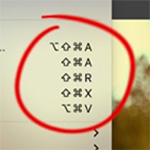 Photoshop tip: Gebruik sneltoetsen om sneller te werken
Photoshop tip: Gebruik sneltoetsen om sneller te werkendoor Elja Trum
Ontvang wekelijks fotografietips in je inbox
40.789 fotografie enthousiastelingen ontvangen de tips al!
Meer over de wekelijkse mail. Of blijf op de hoogte via ![]() Facebook.
Facebook.

Elja Trum
Photofacts; alles wat met fotografie te maken heeft!
Wil je graag mooiere foto's maken en op de hoogte blijven van ontwikkelingen binnen de fotografie? Photofacts plaatst leerzame artikelen die gerelateerd zijn aan fotografie. Variërend van product-aankondiging tot praktische fotografietips of de bespreking van een website. Photofacts bericht dagelijks over fotografie en is een uit de hand gelopen hobby project van Elja Trum. De artikelen worden geschreven door een team van vrijwillige bloggers. Mocht je het leuk vinden om een of meerdere artikelen te schrijven op Photofacts, neem dan contact op.Meer over PhotofactsGratis eBook: Fotograferen van Kinderen
Mis dit niet: Tips voor adembenemende familiekiekjes!
Ontdek 25 praktische tips waardoor je prachtige foto's van je (klein)kinderen kunt maken. Je krijgt van mij ook wekelijks nieuwe fotografietips per mail.






